问题:更新至 win11 后如何打开任务管理器?更新至 win11 后,许多小伙伴遇到了找不到任务管理器的困扰。php小编子墨来支招,这篇教程将手把手教您几个打开任务管理器的便捷方法。还在为这个问题发愁的小伙伴,快来跟随小编一起探索吧!
Win11打开任务管理器的多种方法:
方法一、 快捷键(Ctrl+Shift+ESC)
这是最常用也是最方便的一个方法,按下快捷键"Ctrl+Shift+ESC"即可快速打开任务管理器。

方法二、右键开始菜单
使用鼠标右击开始后,会弹出一列表的选项,在给出的选项菜单中选择"任务管理器"即可。
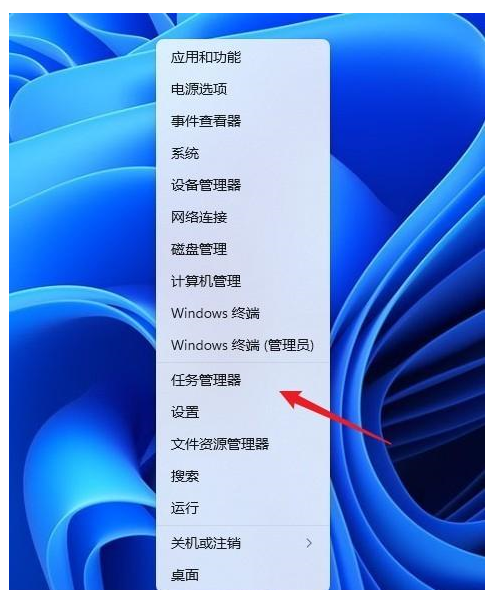
方法三、 锁定界面
锁定界面也能启动任务管理器,组合键"Ctrl+Alt+Del"打开锁定界面,在其中选定"任务管理器"。这个方法实用性一般,不推荐使用。
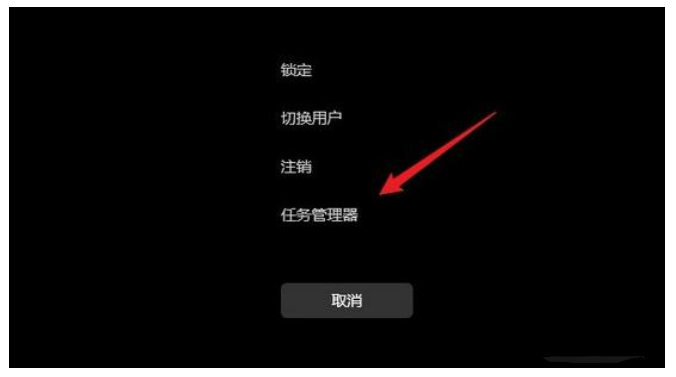
方法四、命令行启动
1、按下快捷键"win+R"打开运行对话框,在框中输入"taskmgr"命令,回车键直接打开任务管理器。
2、点击开始菜单或按下win键,然后输入"taskmgr"命令。

以上就是win11打开任务管理器的多种方法的详细内容,更多请关注php中文网其它相关文章!

每个人都需要一台速度更快、更稳定的 PC。随着时间的推移,垃圾文件、旧注册表数据和不必要的后台进程会占用资源并降低性能。幸运的是,许多工具可以让 Windows 保持平稳运行。




Copyright 2014-2025 https://www.php.cn/ All Rights Reserved | php.cn | 湘ICP备2023035733号